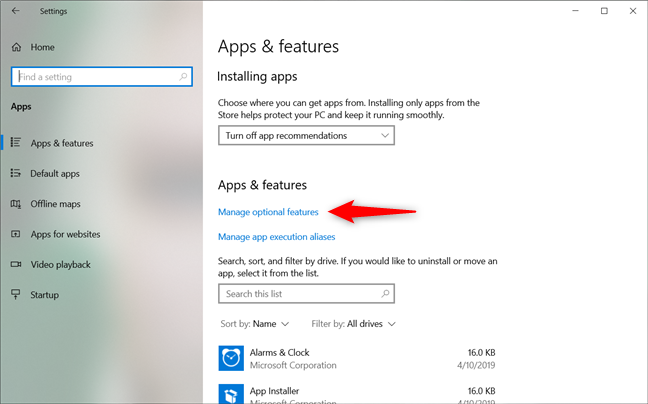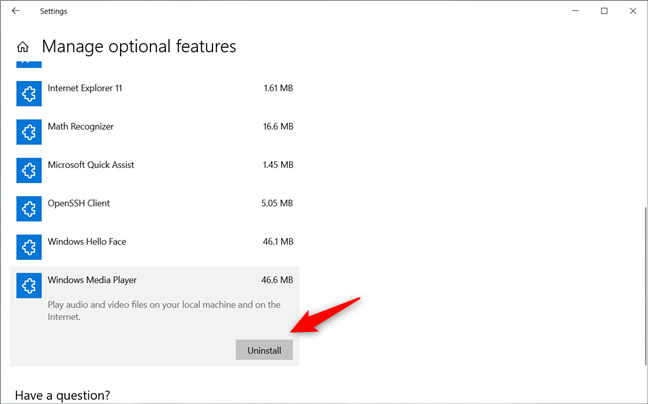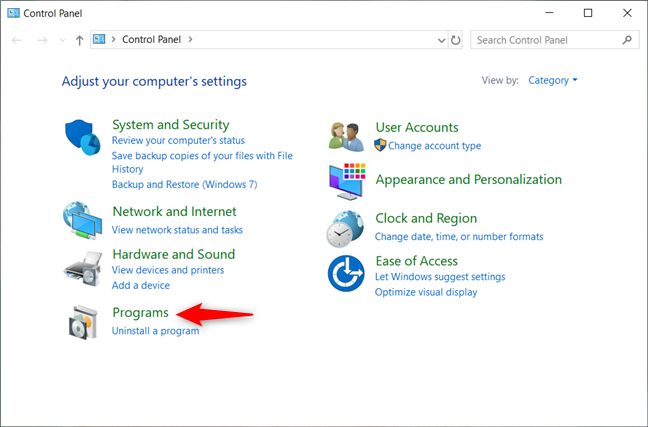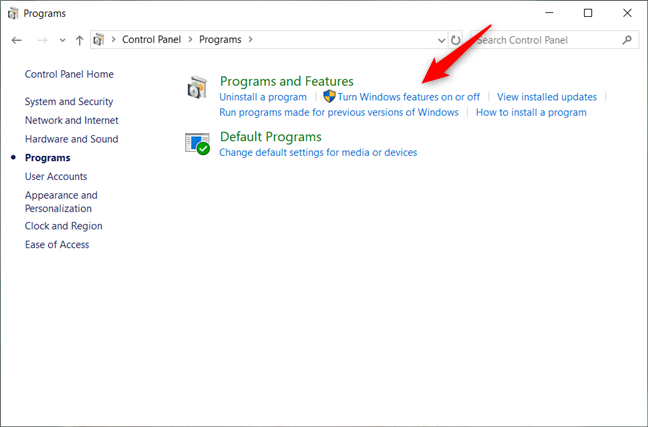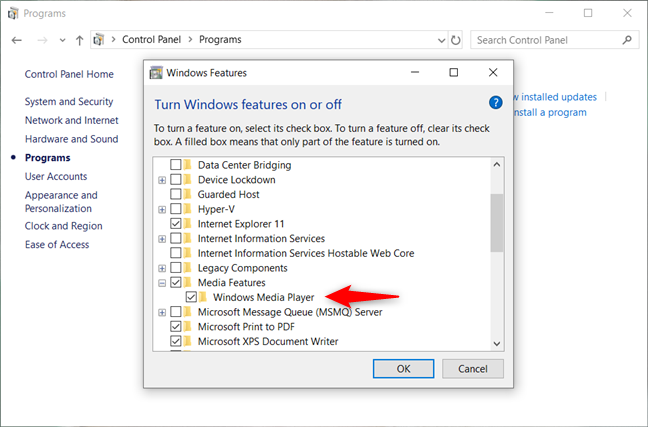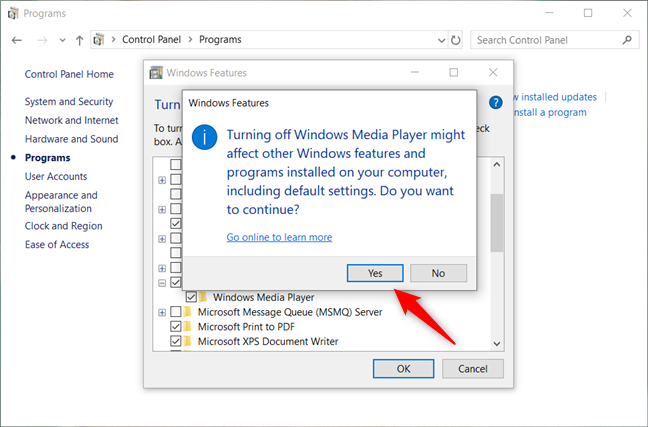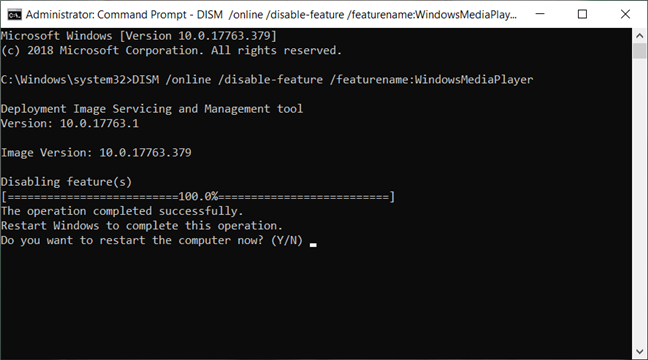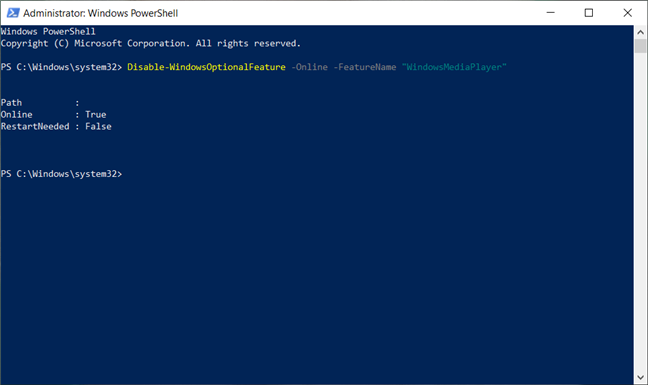Windows Media Player existe dans Windows depuis des lustres et il est toujours capable de lire toutes sortes de fichiers multimédias : musique, images et films. Cependant, vous êtes peut-être fan d'un autre lecteur multimédia tel que VLC ou Movies & TV . Dans ce cas, vous voudrez peut-être vous débarrasser de Windows Media Player et économiser de l'espace de stockage. Malheureusement, Windows ne fournit pas de raccourci de désinstallation simple pour Windows Media Player . Cependant, il existe plusieurs façons de supprimer Windows Media Player , et vous pouvez les trouver dans ce guide :
Contenu
- 1. Désinstallez Windows Media Player à partir de l'application Paramètres, dans Windows 10
- 2. Désinstallez Windows Media Player à partir du Panneau de configuration, dans toutes les versions de Windows
- 3. Désinstallez Windows Media Player à partir de l'invite de commande, dans toutes les versions de Windows
- 4. Désinstallez Windows Media Player de PowerShell, dans toutes les versions de Windows
- Quelle méthode préférez-vous utiliser pour désinstaller Windows Media Player ?
REMARQUE : cet article explique comment désinstaller Windows Media Player sous Windows 10, 7 et 8.1. Vous pouvez voir dans quelle version de Windows chaque méthode fonctionne, dans le titre de la section.
1. Désinstallez Windows Media Player à partir de l'application Paramètres, dans Windows 10
Si vous utilisez Windows 10, ouvrez l'application Paramètres . Un moyen rapide de le faire est de cliquer ou d'appuyer sur son raccourci depuis le menu Démarrer , ou d'appuyer simultanément sur les touches Windows + I de votre clavier. Dans l' application Paramètres , accédez à la section Applications .

Les paramètres des applications
Sur la page Applications et fonctionnalités , recherchez un lien intitulé "Gérer les fonctionnalités facultatives". Lorsque vous le trouvez, cliquez ou appuyez dessus.
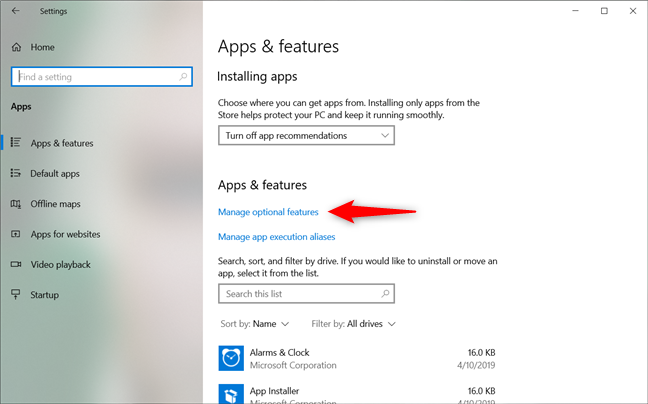
Le lien Gérer les fonctionnalités facultatives
L' application Paramètres charge une page appelée Gérer les fonctionnalités facultatives . Faites défiler la liste des fonctionnalités et vous devriez trouver le lecteur Windows Media répertorié à la fin de la liste. Cliquez ou appuyez dessus, puis sur le bouton Désinstaller .
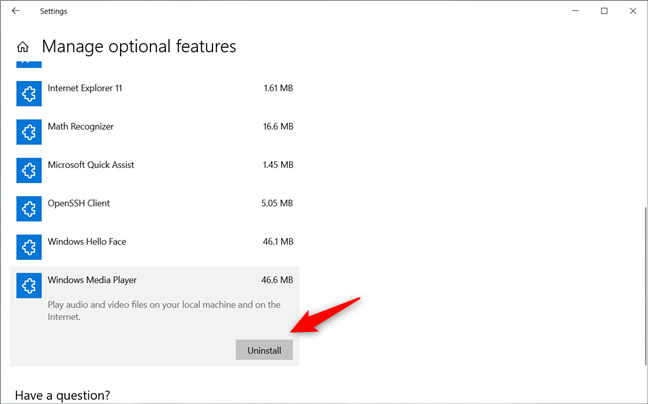
Désinstallation du lecteur Windows Media
Attendez la fin du processus de désinstallation : cela ne devrait pas prendre longtemps.
2. Désinstallez Windows Media Player à partir du Panneau de configuration, dans toutes les versions de Windows
Que vous utilisiez Windows 10, Windows 7 ou Windows 8.1, ouvrez le Panneau de configuration . Dans toutes les versions de Windows, un moyen rapide de le faire est de le rechercher. Dans le Panneau de configuration , accédez à la catégorie de paramètres Programmes .
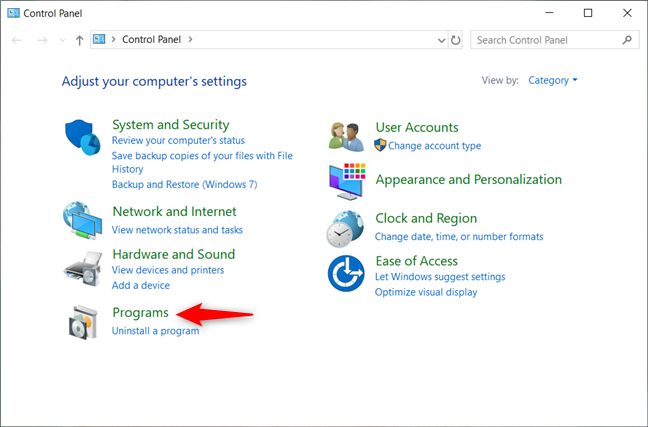
La catégorie Programmes des paramètres
Dans Programmes , cliquez ou appuyez sur le lien "Activer ou désactiver des fonctionnalités Windows" dans la section Programmes et fonctionnalités .
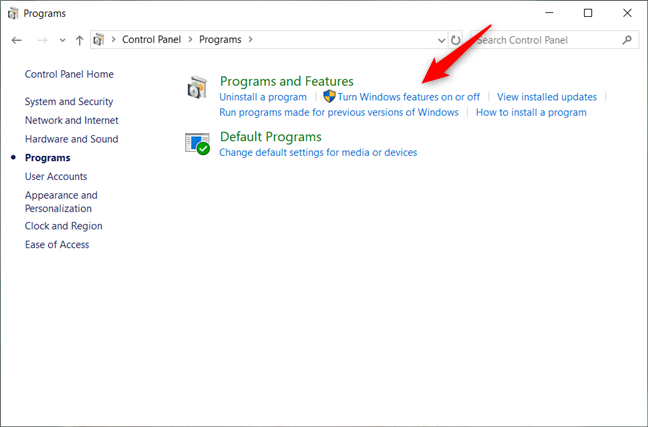
En cliquant sur les fonctionnalités d'activation ou de désactivation de Windows
Windows affiche la fenêtre "Activer ou désactiver des fonctionnalités Windows" . Il contient une liste de toutes les fonctionnalités Windows disponibles pour votre ordinateur ou appareil, à la fois celles installées et celles qui ne le sont pas. Faites défiler la liste jusqu'à ce que vous trouviez l'entrée intitulée "Fonctions multimédias". Pour désinstaller Windows Media Player , développez "Fonctionnalités multimédias" et décochez Windows Media Player . Ensuite, appuyez sur OK .
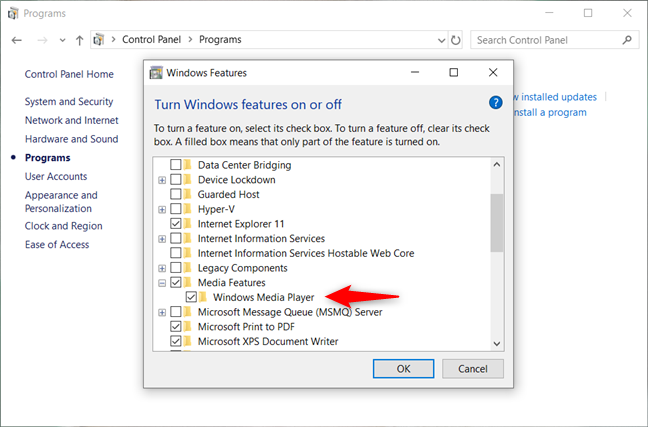
Décocher Windows Media Player
Windows peut vous avertir que "La désactivation de Windows Media Player peut affecter d'autres fonctionnalités et programmes Windows installés sur votre ordinateur, y compris les paramètres par défaut". Si vous souhaitez toujours le supprimer, fermez cet avertissement en cliquant sur Oui .
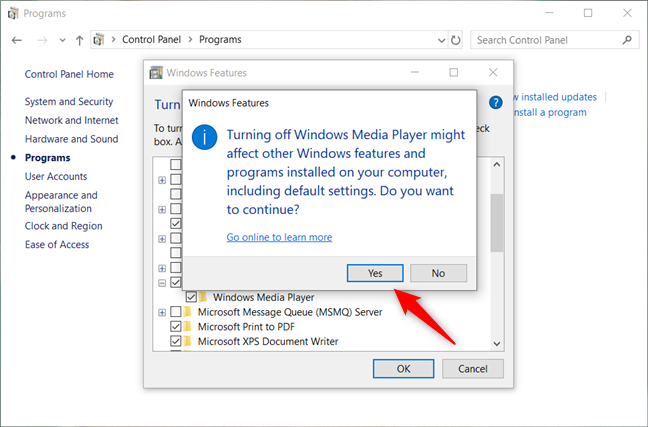
Confirmation de la désinstallation de Windows Media Player
Attendez quelques instants jusqu'à ce que Windows Media Player soit désinstallé. Si vous utilisez Windows 7 ou Windows 8.1, vous devrez peut-être redémarrer le PC pour que la procédure se termine correctement.
3. Désinstallez Windows Media Player à partir de l'invite de commande, dans toutes les versions de Windows
Vous pouvez également désinstaller Windows Media Player à l'aide de l' invite de commande . Commencez par lancer l'invite de commande en tant qu'administrateur. Tapez ensuite la commande suivante : DISM /online /disable-feature /featurename:WindowsMediaPlayer et appuyez sur Entrée sur votre clavier.
Une fois la désinstallation terminée, vous serez peut-être invité à redémarrer Windows pour terminer le processus. Appuyez sur la touche Y de votre clavier lorsque cela se produit et attendez que Windows redémarre. Une fois que c'est fait, Windows Media Player a disparu.
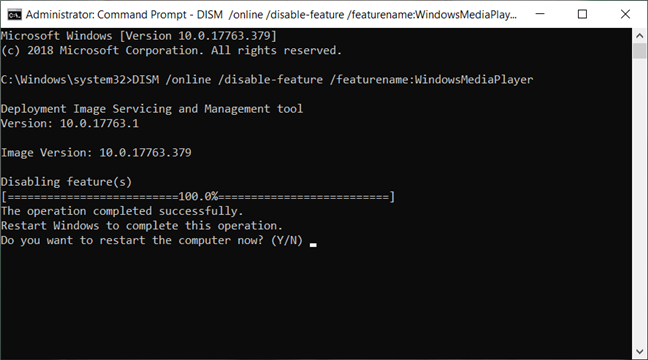
Suppression de Windows Media Player de l'invite de commande
4. Désinstallez Windows Media Player de PowerShell, dans toutes les versions de Windows
Si vous préférez utiliser Powershell, lancez-le en tant qu'administrateur , puis exécutez la commande suivante : Disable-WindowsOptionalFeature -Online -FeatureName "WindowsMediaPlayer" .
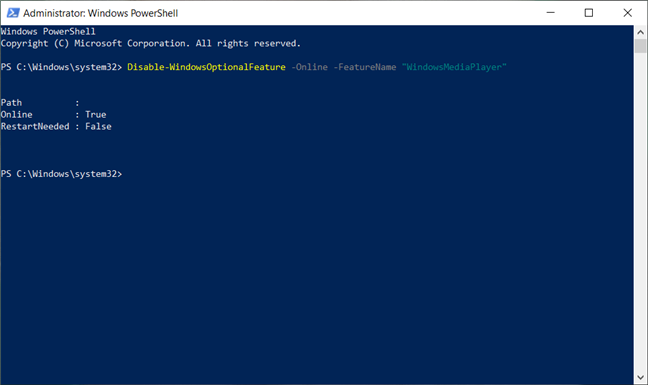
Suppression de Windows Media Player de Powershell
Ça y est : Windows Media Player est maintenant désinstallé.
Quelle méthode préférez-vous utiliser pour désinstaller Windows Media Player ?
Êtes-vous un adepte de l'utilisation de la ligne de commande ou préférez-vous les méthodes "pointer et cliquer" ? Pourquoi avez-vous voulu désinstaller Windows Media Player ? Était-ce parce que vous utilisez Windows 10 et que ce n'est plus le lecteur multimédia par défaut ? Ou était-ce parce que vous préfériez d'autres lecteurs multimédias tiers ? Commentez ci-dessous et discutons.